DAS Version 3.07.0157 Release Note
1. Assembly / Dimension type / Mainpart의 Neighbor part Reference point치수 추가
Main part 부재에 연결되는 Neighbor part의 Reference point dimension을 Top &Bottom view에서
생성 할 수 있습니다.

[ Neighborpart Reference point Dimension ]
추가 된 Dimension type의 위치는 Beam / MainPart / Top & Bottom view, BevelBeam / MainPart / Top & Bottom view, Column / MainPart / Top & Bottom view 3곳 입니다.
상기 dimension의 기본 설정은 표현되지 않게 설정되어 있으니,필요에 따라 선택하여 사용 바랍니다.
2. Assembly / Dimension type / Neighbor part Shear plate 설정탭 추가
Shear plate접합 시 Neighbor part와 연결되는 Dimension을 추가 할 수 있습니다.

Beam, Bevel Beam, Column 항목에 추가 되었습니다.
Top view와 Bottom view에서 사용 가능 하며, Main part와 Neighbor part의 면이 평행 하고, Bolt 접합으로 연결 된 경우 정상적인 치수를 생성 하게 됩니다.
1) Web thickness half

Neighbor part의 Reference point에서 Connection plate와 가장 가까운 끝 점까지 연결하는 치수 입니다.
2) Plate bevel base

경사의 Connection plate와 Main part의 닿는 2부분을 기준으로 Main part 방향과 평행한 치수를 표현 합니다.
3) Plate bevel riser

경사의 Connection Plate와 Main part의 닿는 두 부분을 기준으로 Main part 방향과 수직치수를 표현 합니다.
4) Contact point

Neighbor part의 Reference point에서 경사의 Connection Plate와 Main part의 닿는 한부분을 기준으로 Main part 방향과 평행한 치수를 표현 합니다.
참고사항)
Contact point치수 표현 시 Plate와 Main part가 닿지 않을 경우 Mainpart와 Plate가 떨어진 거리에 대한 치수도 자동으로 표현 합니다.
5) Work point hole

Neighbor part의 Reference point에서 경사의 Connection plate의 모든 Hole위치의 치수를 표현 합니다.
6) Plate set back

Neighbor part의 Reference point와 경사의 Connection plate의 끝점과 가장 가깝게 위치한 Hole한 개를 연결한치수를 표현 합니다.
7) Plate hole
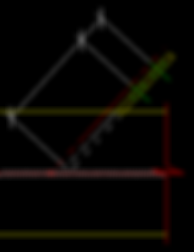
경사의 Connection Plate끝점 부터모든 Hole위치의 치수를 표현합니다.
8) Web thickness half bevel

Neighbor part의 Reference line과 경사 Connection plate의 떨어진 거리의 치수를 표현 합니다.
9) Plate bevel

경사 Connectionplate를 기준으로 Bevel 치수를 표현 합니다.
10) Referenceline bevel

Neighbor part의 Reference line을 기준으로 Bevel 치수를 표현 합니다.
3. Assembly / Mark / Connection mark 설정 추가
Assemble drawing의 Connection mark를 생성 할 수 있습니다.

설정 요령은 아래와 같습니다.
1) Tekla의 Connection mark를 설정 후 다른 이름으로 저장 합니다.
- Assembly 도면을 열고, Connection mark를 다른 이름으로 저장 합니다.

2) DAS의 Assembly mark 탭에서 Option을 실행 하여 Connection mark 설정을 선택 합니다.

- "Visible" 체크를 선택 후 저장된 Connection mark 설정을 선택 하고 "Ok" 선택 합니다.
참고사항)
a. Drawing properties 또는 View properties의 Connection mark가 아닌 도면의 connection mark(확장자.jm)로 설정 할 수 있습니다.
b. Tekla Service release 버전에 따라 Connection mark가 표현 되지 않을 수 있으며 Tekla의 최신 Service release 버전 사용을 권장 합니다.
4. Assembly/ Omit CutBack dimension for field splice 설정 추가
Dimension type 종류 중 "Mainpart Overall" 치수 표현 시, Main part의 Reference point와 Main part의 끝점간의 거리를 사용자가 입력하여 생략 여부를 선택 할 수 있습니다.

"Omit Cutback Dimension for FieldSplice"의 Distance 설정 값 보다 같거나 작은 거리의 Field Splice connection, 또는 Double share connection Cut back dimension이 생략 됩니다.

5. Assembly / Dimension / Properties / Primary part cut dimension 설정 추가
Front view에서 Main part의 Cut요소가 있는 경우 한 개의 Dimension이 아닌 개별 Dimension으로 생성 할 수 있는 설정이 추가 되었습니다.

체크를 선택하여 편집 할 경우, Main part의 Cut dimension이 연결되는 dimension을 생성 합니다.

체크를 선택하지 않고 편집 할 경우, Main part의 Cut dimension이 연결되지 않는 dimension을 생성 합니다.

6. Assembly / dimension type / Column / Depth with reference line dimension 추가
Column 메인 부재의 Reference line 과 메인부재 Depth와의 거리를 표현하는 dimension type이 추가 되었습니다.

Dimension type option / Column / Mainpart / "Depth with Reference line"
7. Assembly / Section / Create filter 기능 개선
Section create filter의 UI와 기능이 개선 되었습니다.
1) Reset

Section생성 제한을 위한 Tekla model의 정보를 가져올 경우 사용되며, “Reset”을 실행하면 “Prefix”, “Profile” & “Class” 3가지 정보를 선택할 수 있으며, 체크로 선택된 정보만 “Available elements” 항목에 나열하게 됩니다.
2) Selected elements

“Available elements”항목에 나열된 정보를 더블클릭 또는삼각형 기호로 “Selected elements”항목으로 선택 할 수 있으며, 선택된 정보는 자동 편집 시 단독으로 Section을 생성 하지 않게 됩니다.“Selected elements”항목에서도 더블클릭 또는 삼각형 기호로 “Available elements”항목으로 이동하여 설정을 취소 할 수 있습니다.
3) Find panel
나열된 “Available elements”항목 또는 “Selected elements” 항목 중 text 입력으로 쉽게 찾을 수 있습니다.
4) Reload
Tekla Model data가 변경 된 경우, Section create filter 설정된 내용을 유지하며, Tekla model 정보를 최신으로 갱신 합니다.
8. Assembly / Object / Section view / Neighbor part Custom 기능 활성화
Section view의 Neighbor part 객체를 표현하기 위한 “Custom”기능을 설정 할 수 있습니다.

참고사항으로 Tekla Structures 버전 19.0이상부터 사용 할 수 있습니다.
9. Assembly / dimension type / Section / Shear web plate dimension 추가

Section view의 “Hole TopReference Vertical” dimension이 추가 되었습니다.
10. Tools / Section Manager / View position Arrange 방향 추가
기존 2가지 방향(오른쪽, 아래쪽)에서 4가지 방향(오른쪽, 왼쪽, 위쪽, 아래쪽)으로 사용자가 View를 정렬 할 수 있습니다.

11. Tools / Grid Manager 추가
모든 도면의 Grid label속성 및 위치가 다를 경우 동일한 위치와 속성으로 쉽게 변경할 수 있는 보조도구 입니다.

사용방법은 다음과 같습니다.
1) 도면을 열고 Grid Manager를 실행 합니다.
2) Grid Manager를 실행 하면, 도면의 선택 메뉴는 자동으로, Grid 한 개를 선택 할 수 있는 “Select grid line”으로 변경됩니다.
3) 첫 번째 선택 (Gird “E”를 선택하여 기능 실행 준비 합니다.)위치 또는 속성을 변경할 Grid label을 선택하면 “Align Gird line 기능이 활성화 됩니다.

4) 두 번째 선택 (Gird “C”를 선택하여 Gird “E”의 속성 및 위치를 변경 합니다.) 참조 할 Grid label을 선택 합니다.

5) 첫 번째 선택 한 Grid label의 속성 및 위치는 두 번째 선택 된 Grid label 정보로 변경 됩니다.
6) 참고사항 : Grid label방향이 다를 경우, 속성만 변경되며, Grid label의 위치는 변경 되지 않습니다.
12. Tools / Edit UDA / 전체 수량 확인 기능 추가
Edit UDA 보조도구에서, part의 전체 수량을 확인 할 수 있는 “Check total quantity” 기능이 추가 되었습니다.

Singlepart 또는 Assembly도면에서 부재를 선택 후, Edit UDA 보조도구에서, “Check total quantity”를 실행 할 경우, “Qty” 항목에 part의 전체 수량을 표시 합니다.
13. Revision / Tools / Create Rev. Mark and cloud
모든 도면에서, Revision mark와 Cloud를 생성하는 보조도구가 추가 되었습니다.

1) Create Mark

도면을 열고 Create Mark를 실행 합니다.
a. Rev Mark
Revision number 또는 Mark를 입력 합니다.
b. Text Font
사용할 글꼴을 설정 할 수 있습니다.
c. Text Color
텍스트의 색상을 설정 할 수 있습니다.
d. Text Height
텍스트의 크기를 설정 할 수 있습니다.
e. Triangle Color
Revision 삼각형의 색상을 설정 할 수 있습니다.
f. Create
Create 선택 후 도면에서 Revision mark가 생성될 위치를 선택하여, Revision mark를 생성 합니다.
g. Delete
생성 된 모든 Revision mark를 삭제 합니다.
2) Create Cloud

도면을 열고 Create Cloud를 실행 합니다.
a. Line color
구름 선의 색상을 설정 할 수 있습니다.
b. Line type
구름 선의 유형을 설정 할 수 있습니다.
c. Cloud distance
구름의 크기를 설정 할 수 있습니다.
d. Bulge for all lines
구름의 볼록한 정도를 설정할 수 있습니다.
e. View와 Object를 구분하여 2가지 설정을 저장할 수 있습니다.
< Create >
Revision cloud를 사각형 또는 다각형의 형태로 생성 할 수 있습니다.
생성 시 View의 설정과 Object 설정 중 생성 할 설정을 선택 후 생성 합니다.
a. Polygon
Revision cloud를 사용자가 생성하고자 하는 위치의 point를 선택하여 여러 모양의 다각형으로
생성 할 수 있습니다.
b. Rectangle
Revision cloud를 사각형 형태로 생성할 수 있습니다.
c. Combine Cloud
두 개 이상의 Revision cloud를 한 개의 Cloud로 합칠 수 있으며, 크기 설정이 다른
Revision cloud를 합칠 경우 마지막에 선택된 설정으로 자동 변경 됩니다.
14. 기타 수정 사항
1) Assembly 설정 중 Section Label 설정이 적용 되지 않았던 사항 수정하였습니다.

2) Assembly / Dimension type / Bevel Bracket의 dimension위치 조정되지 않은 부분 수정 되었습니다.

